win11怎么锁定输入法 win11怎么禁用输入法
更新时间:2024-01-12 14:34:40作者:jkai
在win11操作系统中,输入法是一个重要的功能,它允许用户在多种语言之间进行切换。然而,在某些情况下,我们可能希望禁用输入法,例如在玩游戏时避免意外切换输入法导致游戏体验不佳,那么win11怎么锁定输入法呢?下面小编就教大家win11怎么禁用输入法,快来一起看看吧。
具体方法:
1、选择任务栏之中的开始菜单,点击进入“设置”
2、在设置界面之中左边栏可以找到“时间和语言”,点击进入
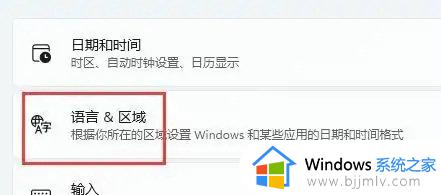
3、打开右边的“语言&区域”选项,点击首选语言右边之中的“添加语言”选项
4、开启后可以搜索“英语”,并找到“英语(美国)”选项,再点击“下一页”
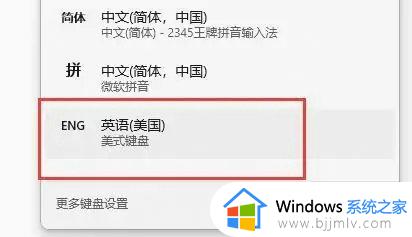
5、找到后选择“安装”这个英文输入法
6、等待输入法安装完成后在打游戏或者开启软件之前切换到“英文输入法”就可以禁用输入法
以上全部内容就是小编带给大家的win11禁用输入法方法详细内容分享啦,想要禁用输入法的小伙伴,就快点按照上述的内容进行操作,希望可以帮助到大家。
win11怎么锁定输入法 win11怎么禁用输入法相关教程
- win11怎么锁定英文输入法 win11锁定英文输入法方法
- win11玩游戏如何禁用输入法 win11玩游戏怎么禁用输入法
- win11怎么在游戏中禁用输入法 win11玩游戏如何禁用输入法
- win11自动禁用输入法怎么办 win11输入法被禁用如何处理
- win11禁用输入法怎么解除 win11如何解除禁用的输入法
- win11输入法被禁用怎么解除 win11电脑禁止输入法如何解除
- win11如何在游戏时禁用输入法 win11玩游戏输入法怎么关闭
- windows11已禁用输入法怎么办 windows11输入法被禁用如何恢复
- windows11如何禁用输入法 windows11电脑怎么禁用输入法
- win11语音输入不能用怎么办 win11无法语音输入修复方法
- win11恢复出厂设置的教程 怎么把电脑恢复出厂设置win11
- win11控制面板打开方法 win11控制面板在哪里打开
- win11开机无法登录到你的账户怎么办 win11开机无法登录账号修复方案
- win11开机怎么跳过联网设置 如何跳过win11开机联网步骤
- 怎么把win11右键改成win10 win11右键菜单改回win10的步骤
- 怎么把win11任务栏变透明 win11系统底部任务栏透明设置方法
win11系统教程推荐
- 1 怎么把win11任务栏变透明 win11系统底部任务栏透明设置方法
- 2 win11开机时间不准怎么办 win11开机时间总是不对如何解决
- 3 windows 11如何关机 win11关机教程
- 4 win11更换字体样式设置方法 win11怎么更改字体样式
- 5 win11服务器管理器怎么打开 win11如何打开服务器管理器
- 6 0x00000040共享打印机win11怎么办 win11共享打印机错误0x00000040如何处理
- 7 win11桌面假死鼠标能动怎么办 win11桌面假死无响应鼠标能动怎么解决
- 8 win11录屏按钮是灰色的怎么办 win11录屏功能开始录制灰色解决方法
- 9 华硕电脑怎么分盘win11 win11华硕电脑分盘教程
- 10 win11开机任务栏卡死怎么办 win11开机任务栏卡住处理方法
win11系统推荐
- 1 番茄花园ghost win11 64位标准专业版下载v2024.07
- 2 深度技术ghost win11 64位中文免激活版下载v2024.06
- 3 深度技术ghost win11 64位稳定专业版下载v2024.06
- 4 番茄花园ghost win11 64位正式免激活版下载v2024.05
- 5 技术员联盟ghost win11 64位中文正式版下载v2024.05
- 6 系统之家ghost win11 64位最新家庭版下载v2024.04
- 7 ghost windows11 64位专业版原版下载v2024.04
- 8 惠普笔记本电脑ghost win11 64位专业永久激活版下载v2024.04
- 9 技术员联盟ghost win11 64位官方纯净版下载v2024.03
- 10 萝卜家园ghost win11 64位官方正式版下载v2024.03